使用为知笔记网页剪辑器能够保存网页,还能剪裁网页,划重点等。为知笔记现支持谷歌、IE、火狐、搜狗、360、猎豹、欧鹏和傲游八种浏览器,完美兼容使用简单。
| 应用名称: | 为知笔记网页剪辑器官方插件下载 | |
| 下载地址: | http://www.qqtn.com/down/52882.html |
1、在IE以及IE内核的浏览器内使用Wiz保存网页
在安装Wiz后,打开IE或者IE内核的浏览器中打开你喜欢的网页,单击右键,在菜单中选择“保存到wiz”
详细保存功能请点击这里
2、在Firefox里面使用Wiz保存网页
在Wiz里面,依次点击 主菜单 工具 选项

将会显示选项对话框,切换到浏览器插件部分,在Firefox部分点击启用按钮

将会出现下面的对话框:

选择Firefox安装路径,然后点击“安装”按钮,就可以正常安装好Firefox插件了。
安装Firefox插件后,需要保存网页的时候,在Firefox里面点击右键,选择“保存到Wiz”菜单就可以保存网页了。
3、在Google Chrome(谷歌浏览器)里面使用Wiz保存网页
在Wiz里面,依次点击 主菜单 工具 选项

将会显示选项对话框,切换到浏览器插件部分,在Google浏览器部分点击启用按钮

将会出现下面的对话框:

点击安装按钮,就可以安装Google浏览器插件了。

安装插件后,将会在Google浏览器工具栏上面增加一个保存到Wiz按钮,需要保存网页的时候,可以直接点击这个按钮保存。
4、在Opera里面使用Wiz保存网页
在Wiz里面,依次点击 主菜单 工具 选项

将会显示选项对话框,切换到浏览器插件部分,在Opera部分点击启用按钮

将会出现下面的对话框:

安装Opera插件后,需要保存网页的时候,在Opera里面点击右键,选择“保存到Wiz”菜单就可以保存网页了。
5、在其它浏览器内保存网页
如果您使用了Maxthon3,可以在保存网页的时候,选择Maxthon3的兼容模式来保存,这时候Maxthon3会自动切换到IE内核,就可以正常保存网页了。
6、保存任意程序里面的选中部分内容
在任意程序里面(不单是浏览器,还可以是Word,记事本,写字板,以及其它程序),选中需要保存的部分,例如在Word里面选中需要保存的部分,然后同时按下键盘上面的Windows按钮和S,就可以将当前选中部分保存到Wiz里面。
(注意,需要先运行Wiz)
小技巧:
在 我的电脑 里面,选中文件,然后按下Win+S,就可以将选中的文件导入到Wiz里面。
一、360极速浏览器剪辑插件
下载并手动安装
由于GFW防火墙的问题,可能会导致一些插件无法安装成功,或官方市场审核较慢,这时需要用户自行下载插件手动安装:
下载剪辑器压缩包;
直接拖动crx文件到浏览器即可安装(若已安装过低版本插件,可到管理界面将低版本插件删掉)。
注意:加载完扩展之后,已经打开的页面需要手动刷新一下才可以使用
使用说明
安装了为知笔记网页剪辑器后,可以看到在工具栏或插件栏上出现为知笔记的图标。
点击该图标,出现对话框,如下图所示:
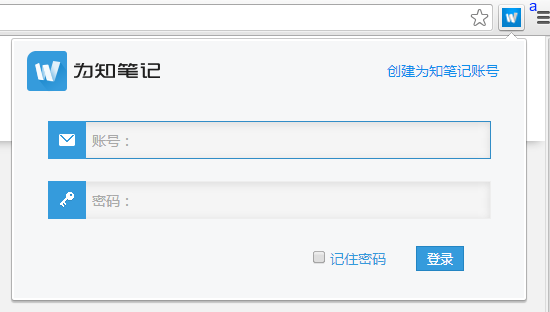
输入为知笔记账号和密码,即可进入剪辑界面。若无为知账号,可以“创建为知笔记账号”。
进入后可以看到如下图所示界面:

标题:默认为网页标题,可以自己修改;
文件夹:默认为“我的笔记”,可以展开修改;
评论:可以添加评论;
下拉框:保存到本地,保存到云端(服务器)无需安装客户端即可保存到自己的为知空间中;
保存整页处下拉菜单:有多种保存方式,如保存整页、保存文章、保存选择部分,保存URL等,保存到本地的时候还有更多保存方式(将会弹出保存对话框)。

二、Firefox浏览器剪辑插件
下载并手动安装
由于Firefox扩展审核比较慢,目前最新版只提供手动安装方式:
下载Firefox网页剪辑器;
将.xpi文件拖拽到Firefox窗口内即可
使用说明
安装了为知笔记网页剪辑器后,重启浏览器,可以看到在工具下看到”保存到为知笔记”,如下图所示:
点击出现对话框

输入为知笔记账号和密码,即可进入剪辑界面。若无为知账号,可以“创建为知笔记账号”。
进入后可以看到如下图所示界面:

标题:默认为网页标题,可以自己修改;
文件夹:默认为“我的笔记”,可以展开修改;
评论:可以添加评论;
下拉框:保存到本地,保存到云端(服务器)无需安装客户端即可保存到自己的为知空间中;
保存整页处下拉菜单:有多种保存方式,如保存整页、保存文章、保存选择部分,保存URL等,保存到本地的时候还有更多保存方式(将会弹出保存对话框)。
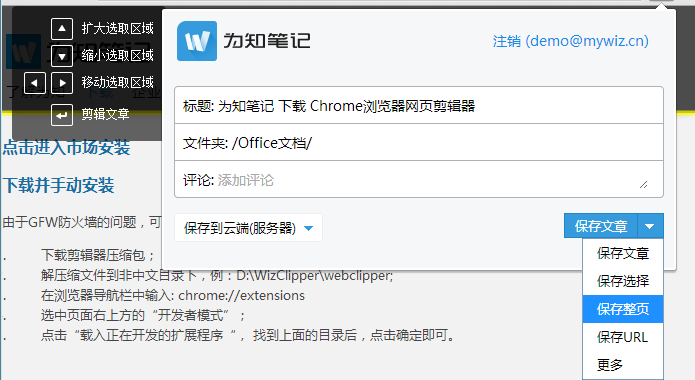
三、IE浏览器剪辑插件
为知笔记支持对IE浏览器网页内容的捕捉
为知笔记官方下载4.2 安装版
类别: 常用软件 大小:28.3M 语言: 中文
进入下载页面查看详细信息 >>
本周共下载 4 次
你可以在安装为知笔记时选中如下选项,从而实现在浏览器中点击右键菜单“保存到为知笔记”捕捉内容

还可以按Win+S选择多种保存方式
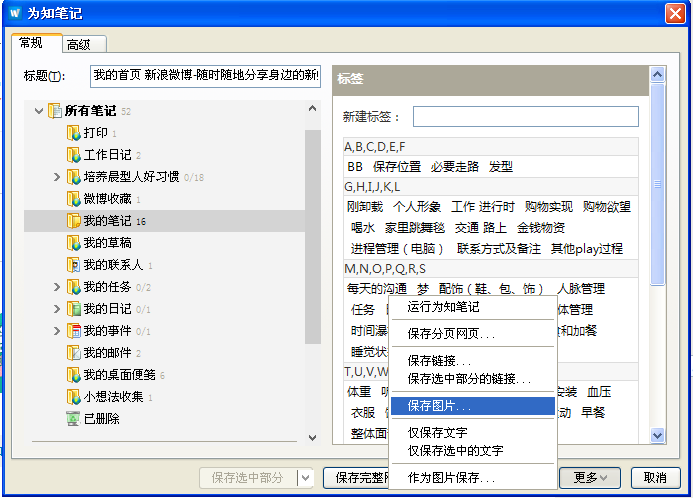
上述网页捕捉的方法,对其他IE内核的浏览器都有效,例如;
腾讯TT浏览器
四、Chrome浏览器剪辑插件
注意:
1.加载完扩展之后,已经打开的页面需要手动刷新一下才可以使用
2.使用本地保存,首先确保安装最新版的为知笔记windows客户端,其次在某些高版本Chrome中,需要在浏览器地址栏输入chrome://plugins/,点击始终允许并重启浏览器

使用说明
安装了为知笔记网页剪辑器后,可以看到在工具栏或插件栏上出现为知笔记的图标。
点击该图标,出现对话框,如下图所示:
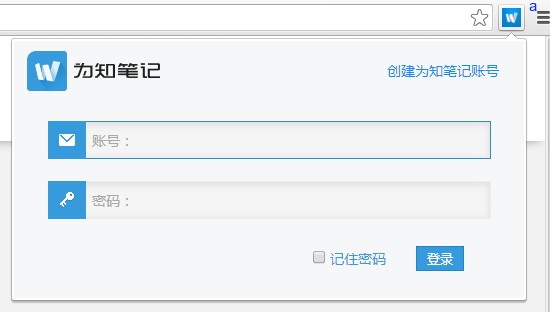
输入为知笔记账号和密码,即可进入剪辑界面。若无为知账号,可以“创建为知笔记账号”。
进入后可以看到如下图所示界面:

标题:默认为网页标题,可以自己修改;
文件夹:默认为“我的笔记”,可以展开修改;
评论:可以添加评论;
下拉框:保存到本地,保存到云端(服务器)无需安装客户端即可保存到自己的为知空间中;
保存整页处下拉菜单:有多种保存方式,如保存整页、保存文章、保存选择部分,保存URL等,保存到本地的时候还有更多保存方式(将会弹出保存对话框)。

五、猎豹浏览器剪辑插件
下载并手动安装 (2014年2月27日 更新至3.0.36版)
由于GFW防火墙的问题,可能会导致一些插件无法安装成功,或官方市场审核较慢,这时需要用户自行下载插件手动安装:
下载剪辑器压缩包;
解压缩文件得到crx文件;
直接拖动crx文件到浏览器即可安装(若已安装过低版本插件,可到管理界面将低版本插件删掉)。
注意:
1.加载完扩展之后,已经打开的页面需要手动刷新一下才可以使用
2.使用本地保存,首先确保安装最新版的为知笔记windows客户端,其次猎豹浏览器中,需要在浏览器地址栏输入liebao://plugins/,点击始终允许并重启浏览器

使用说明
安装了为知笔记网页剪辑器后,可以看到在工具栏或插件栏上出现为知笔记的图标。
点击该图标,出现对话框,如下图所示:

输入为知笔记账号和密码,即可进入剪辑界面。若无为知账号,可以“创建为知笔记账号”。
进入后可以看到如下图所示界面:
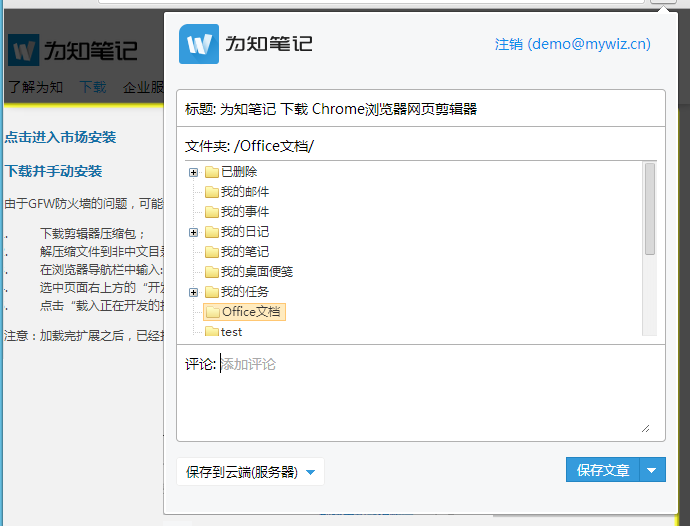
标题:默认为网页标题,可以自己修改;
文件夹:默认为“我的笔记”,可以展开修改;
评论:可以添加评论;
下拉框:保存到本地,保存到云端(服务器)无需安装客户端即可保存到自己的为知空间中;
保存整页处下拉菜单:有多种保存方式,如保存整页、保存文章、保存选择部分,保存URL等,保存到本地的时候还有更多保存方式(将会弹出保存对话框)。
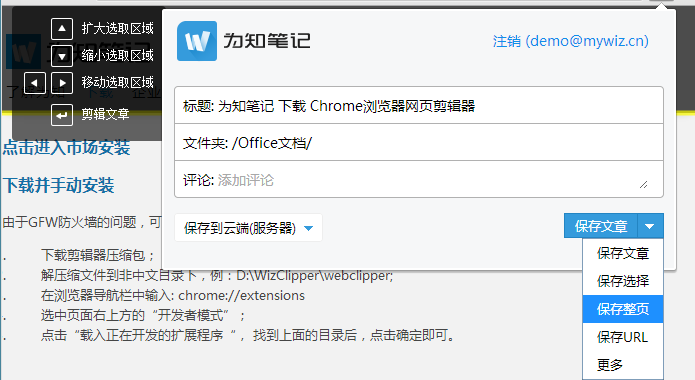
六、Opera浏览器剪辑插件
使用说明
安装了为知笔记网页剪辑器后,可以看到在工具栏或插件栏上出现为知笔记的图标。
点击该图标,出现对话框,如下图所示:
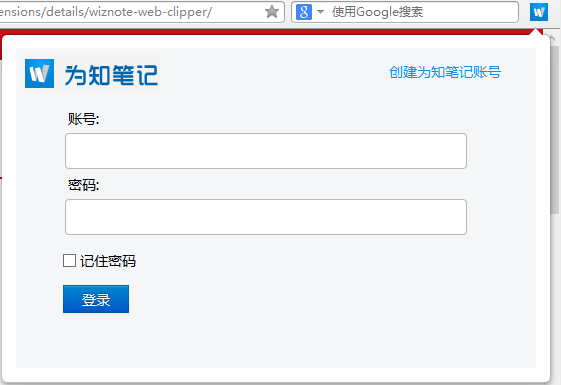
输入为知笔记账号和密码,即可进入剪辑界面。若无为知账号,可以“创建为知笔记账号”。
进入后可以看到如下图所示界面:
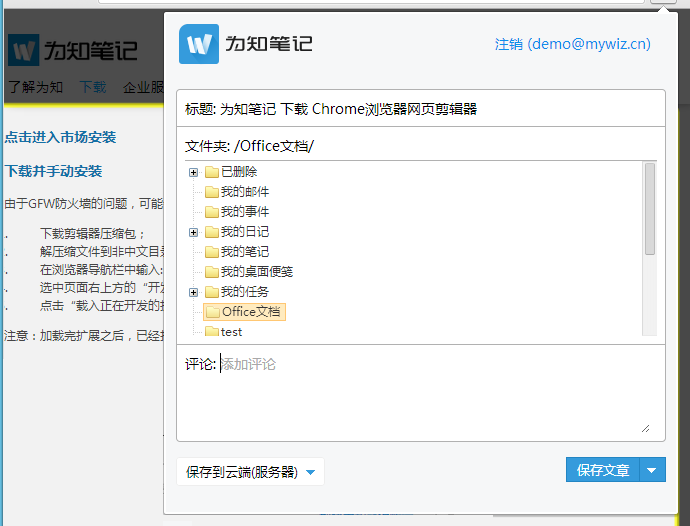
标题:默认为网页标题,可以自己修改;
文件夹:默认为“我的笔记”,可以展开修改;
评论:可以添加评论;
下拉框:保存到本地,保存到云端(服务器)无需安装客户端即可保存到自己的为知空间中;
保存整页处下拉菜单:有多种保存方式,如保存整页、保存文章、保存选择部分,保存URL等,保存到本地的时候还有更多保存方式(将会弹出保存对话框)。

七、搜狗浏览器剪辑插件
由于搜狗浏览器扩展程序代码调整,高版本可能无法使用剪辑器,敬请期待更新。
由于GFW防火墙的问题,可能会导致一些插件无法安装成功,这时需要用户自行下载插件手动安装:
下载网页剪辑器;
直接双击打开.sext文件或将其拖拽到浏览器窗口内即可
使用说明
安装了为知笔记网页剪辑器后,可以看到在工具栏或插件栏上出现为知笔记的图标。
点击该图标,出现对话框,如下图所示:
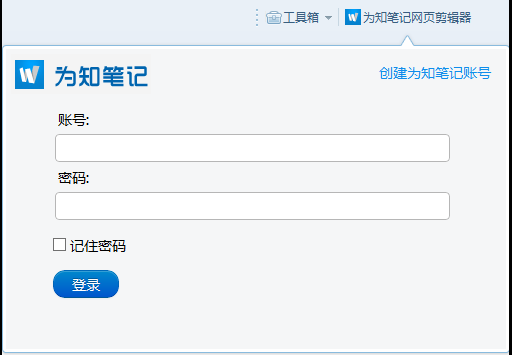
输入为知笔记账号和密码,即可进入剪辑界面。若无为知账号,可以“创建为知笔记账号”。
进入后可以看到如下图所示界面:

标题:默认为网页标题,可以自己修改;
文件夹:默认为“我的笔记”,可以展开修改;
评论:可以添加评论;
下拉框:保存到本地,保存到云端(服务器)无需安装客户端即可保存到自己的为知空间中;
保存整页处下拉菜单:有多种保存方式,如保存整页、保存文章、保存选择部分,保存URL等,保存到本地的时候还有更多保存方式(将会弹出保存对话框)。

八、傲游3浏览器剪辑插件
由于遨游浏览器扩展程序代码调整,高版本可能无法使用剪辑器,敬请期待更新。(点击进入应用市场)
由于GFW防火墙的问题,可能会导致一些插件无法安装成功,这时需要用户自行下载插件手动安装:
下载网页剪辑器;
直接双击打开.mxaddon文件或将其拖拽到浏览器窗口内即可
使用说明
安装了为知笔记网页剪辑器后,可以看到在工具栏或插件栏上出现为知笔记的图标。
点击该图标,出现对话框,如下图所示:
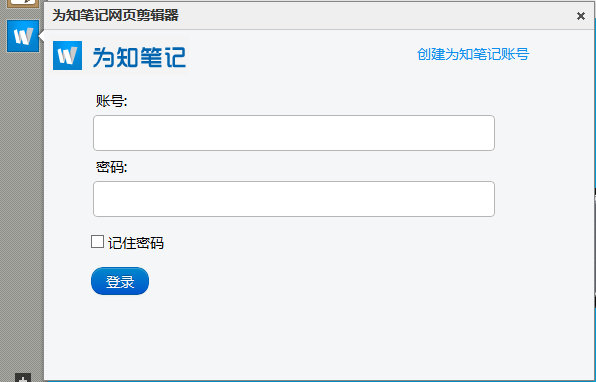
输入为知笔记账号和密码,即可进入剪辑界面。若无为知账号,可以“创建为知笔记账号”。
进入后可以看到如下图所示界面:
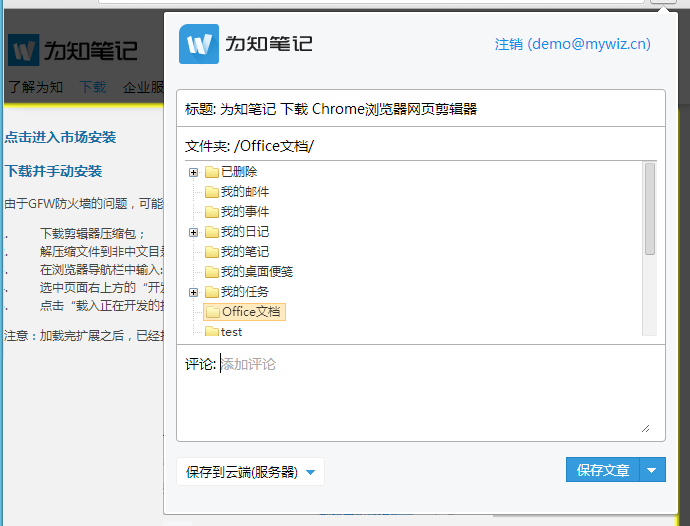
标题:默认为网页标题,可以自己修改;
文件夹:默认为“我的笔记”,可以展开修改;
评论:可以添加评论;
下拉框:保存到本地,保存到云端(服务器)无需安装客户端即可保存到自己的为知空间中;
保存整页处下拉菜单:有多种保存方式,如保存整页、保存文章、保存选择部分,保存URL等,保存到本地的时候还有更多保存方式(将会弹出保存对话框)。

2014-04-17 / 43.5M

2014-04-17 / 50.4M

2014-04-17 / 17.8M

2014-04-17 / 6.7M

2014-04-17 / 1.8M

2014-04-17 / 6.1M

2014-04-17 / 43.5M

2014-04-17 / 50.4M

Microsoft Excel表格手机版下载v16.0.11029.20056 安卓版
2014-04-17 / 75.7M

Microsoft Word手机版v16.0.11029.20056 安卓版
2014-04-17 / 78.6M

2014-04-17 / 41.6M

2014-04-17 / 51.9M
